Word中的域和公式
如果说函数是Excel的精髓,那么域就是Word的精髓,它的应用非常广泛。正确地使用域,可以在Word中实现许多比较复杂的字符、公式和文档信息的输入。
Word域的有关概念
1.域
引导Word在文档中自动插入文字、图形、页码和其它信息资料的一组代码(相当于Excel中的函数式)。
2.域开关
在使用域时,完成某些特定操作的命令开关,将这些命令开关添加到域中,通常可以让同一个域出现不同的输出结果。
3.域名称
顾名思义就是“域”的名称,如PAGE域、TIME域等。
4.域记号
一对花括号“{ }”。需要注意的是,这个域记号是不能直接用键盘输入的,应该用后面介绍的方法来输入。
5.域代码
一组由域名称、域开关和域参数组成的编码,类似于公式,如“{DATE * MERGEFORMAT}”。
6.域结果
就是域代码的显示结果,类似于公式计算得到的值。例如:上述域代码在Word文档中显示出系统日期。
Word域的输入
在Word 2000/2002文档中输入域通常有两种方法,一种是菜单插入法,一种是直接输入法。
一、菜单插入法
以插入一个日期(DATE)域为例看看具体的操作过程。
1.将光标定位在需要插入该域的文本处。
2.执行“插入→域”命令,打开“域”对话框(图1)。在“类别”下面选中“日期和时间”选项,在“域名”下面选中“Date”选项。
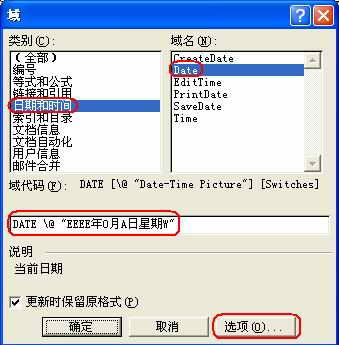
3.单击“选项”按钮,打开“域选项”对话框(图2),在“通用开关”标签下,选中一种日期样式,单击“添加到域”按钮,返回“域”对话框。
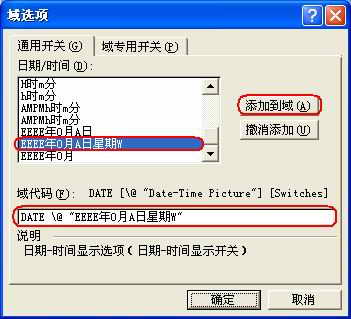
4.单击“确定”按钮,域代码“{DATE \@ ″EEEE年O月A日星期W″ \* MERGEFORMAT}”即被输入到光标处。
提示:①如果完成上述第2步操作后,直接按下“确定”按钮,即可将系统默认的日期域代码插入到光标处。②默认情况下,插入的域通常是以“域结果”(如“二○○三年六月十六日星期二”)方式显示在文档中。
二、直接输入法
如果我们对域代码比较熟悉,可以用键盘直接将它输入到光标处。
1.将光标定在需要插入域的文本处。
2.按下“Ctrl+F9”组合键,插入域记号“{ }”。
3.此时,光标位于域记号中,输入域代码“{DATE \@ ″EEEE年O月A日星期W″ \* MERGEFORMAT} ”。
4.选中输入的域代码,右击鼠标,在随后弹出的快捷菜单中,先后选“更新域”和“切换域代码”选项,域即以“域结果”形式显示在光标处。
提示:①在输入上述域代码时,“\* MERGEFORMAT”不输入并不影响“域结果”。②在“域名称(DATE)”与“域开关(\@)”之间要空1个英文字符位置,否则“域结果”可能不会正确显示出来。






